- 19 Sep 2024
- 2 Minutos para leer
- Colaboradores

- Impresión
- OscuroLigero
- PDF
Configuración del Extensor de Rango TP-Link con WPS
- Actualizado en 19 Sep 2024
- 2 Minutos para leer
- Colaboradores

- Impresión
- OscuroLigero
- PDF

Expandir la cobertura de tu red Wi-Fi puede ser esencial para garantizar una conexión estable y rápida en toda tu casa u oficina. Los extensores de rango son una solución eficaz para mejorar la señal en áreas de tu hogar que tienen una cobertura débil. Sin embargo, la configuración de estos dispositivos puede parecer complicada si no estás familiarizado con el proceso.
El botón WPS (Wi-Fi Protected Setup) es una herramienta sencilla y rápida para configurar tu extensor de rango sin necesidad de introducir contraseñas complicadas o realizar ajustes avanzados. Este método facilita la conexión automática del extensor a tu red inalámbrica existente, lo que te permite disfrutar de una señal más fuerte y confiable en un abrir y cerrar de ojos.
En esta guía, te mostraremos cómo configurar tu extensor de rango utilizando el botón WPS. Siguiendo estos pasos, podrás ampliar la cobertura de tu red Wi-Fi de manera sencilla y eficiente, asegurando que todos los rincones de tu hogar o lugar de trabajo tengan acceso a una señal potente.
Primero expliquemos cómo configurar el extensor Ranger a través del botón WPS:
1. Conecte su extensor de rango a una toma de corriente cercana a su router principal.
2. Primero presione el botón WPS en su router principal y luego inmediatamente presione el botón WPS en su extensor de rango.
Nota 1: Después de haber presionado el botón WPS de su router, debe presionar el botón WPS de su extensor de rango dentro de los 2 minutos . Por lo tanto, le recomendamos enfáticamente que presione el botón WPS de su producto RE tan pronto como haya presionado el botón WPS de su router.
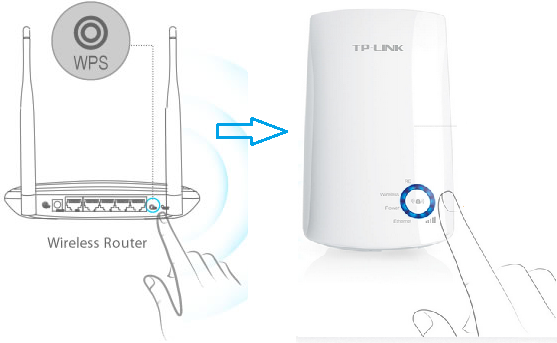
Nota 2: Después de presionar el botón WPS de su router, el LED WPS de su router debe parpadear. Si el LED WPS de su router no parpadea, significa que debe presionar el botón WPS nuevamente hasta que el LED WPS de su router parpadee. La misma razón también es válida para el producto RE. Después de presionar el botón WPS de su extensor de rango, la luz WPS/RE de su extensor de rango debe parpadear. Si no es así, presiónelo nuevamente.
A continuación se muestra el LED WPS de TL-WA850RE y RE200:
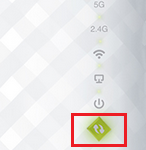
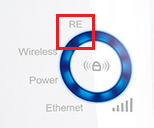
3. El proceso WPS durará 2 minutos. Puede esperar 2 minutos y luego verificar el LED de señal inalámbrica de su extensor de rango. Si está encendido (sin importar el color o la cantidad de barras de señal), entonces su extensor de rango se ha conectado correctamente a su router principal.

4. Después de 2 minutos, si el LED de señal inalámbrica de su extensor de rango sigue apagado, significa que el proceso WPS falla. Es posible que deba intentar una o varias veces más la operación WPS y repetir los pasos anteriores.
5. Una vez que esté listo puedes colocar el extensor de rango en el lugar adecuado donde quieras ampliar la cobertura de la red inalámbrica y disfrutar de la red inalámbrica extendida.
No es necesario repetir el proceso debido a que una vez configurado se conectará automáticamente cada vez que lo vuelvas a enchufar.

.png)


.png)